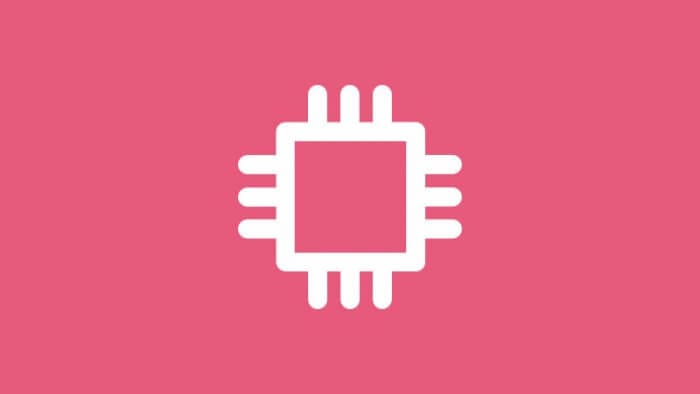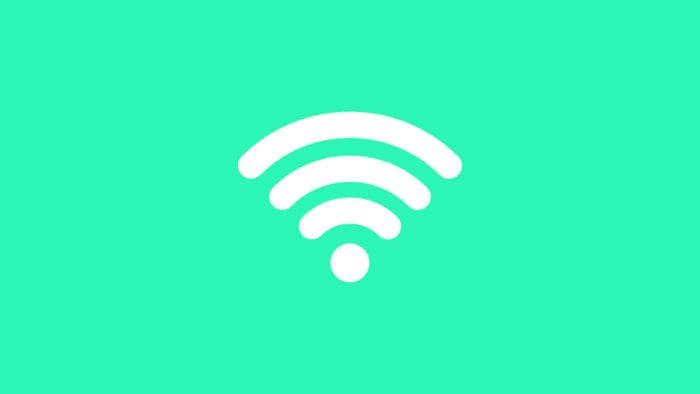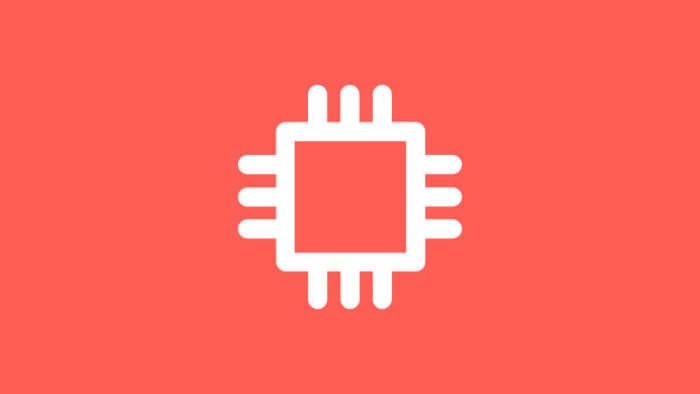Spesifikasi RAM sangat penting untuk mengetahui program dan game apa saja yang bisa berjalan di sebuah perangkat. Bahkan ukuran, kecepatan, dan konfigurasinya dapat mendikte performa gaming.
Berikut ini cara mengetahui spesifikasi RAM yang terinstal di komputer desktop atau laptop kamu (khusus untuk Windows).
1. Klik kanan pada taskbar lalu pilih Task Manager.
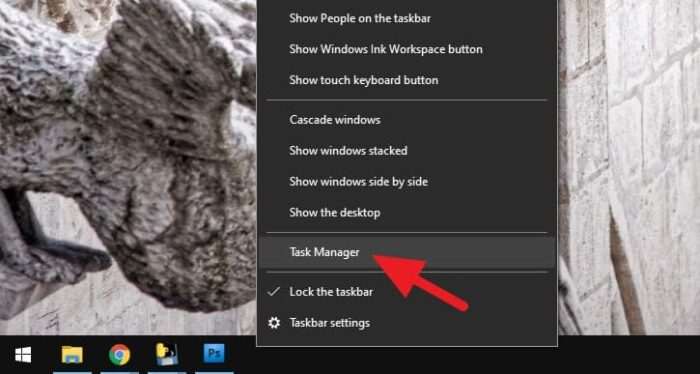
2. Pergi ke tab Performance.
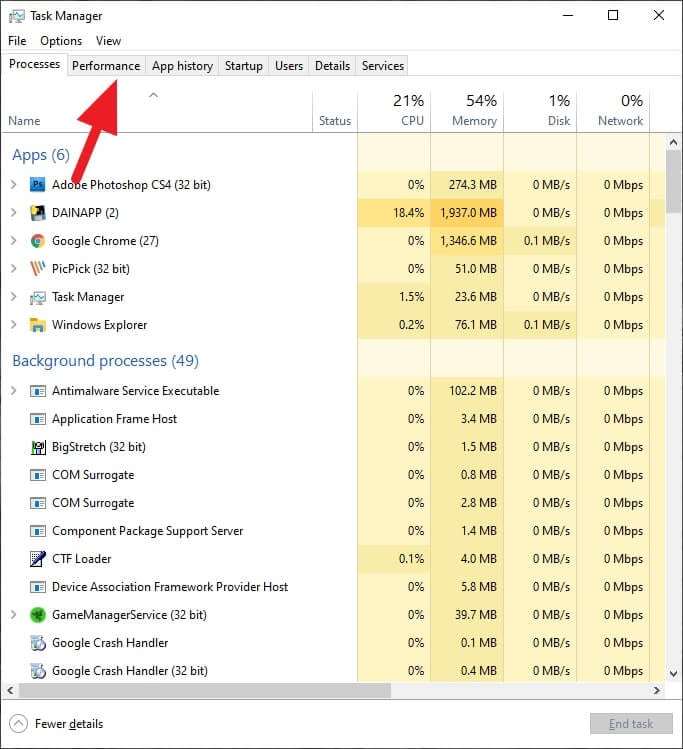
3. Pilih Memory.
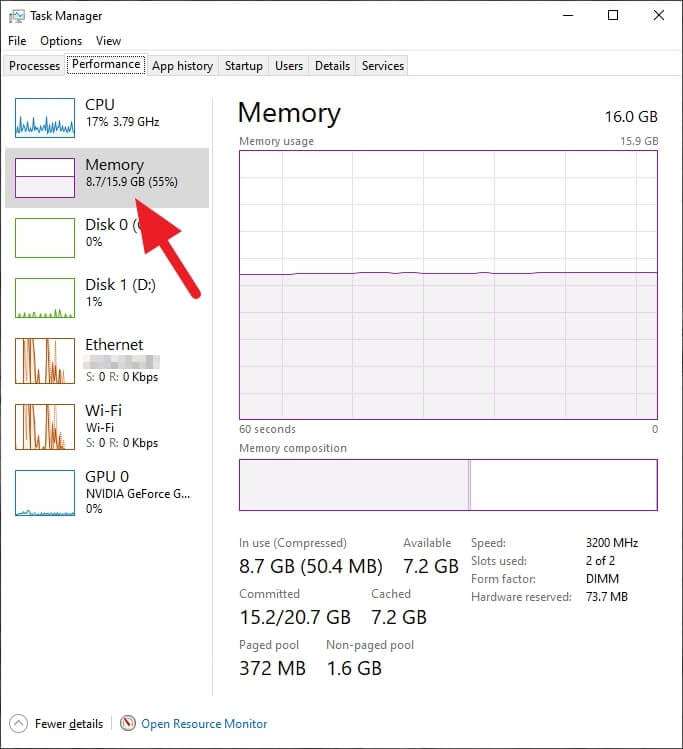
4. Di bagian ini memperlihatkan kapasitas RAM (16GB) dan kapasitas yang bisa dipakai (15,9GB) karena sekitar 100MB didedikasikan untuk sistem.
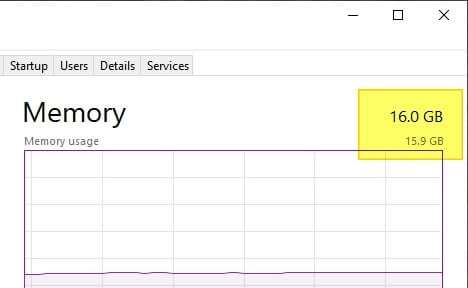
5. Di bagian bawah kanan kamu bisa melihat spesifikasi RAM lebih detail. Berikut ini penjelasannya.
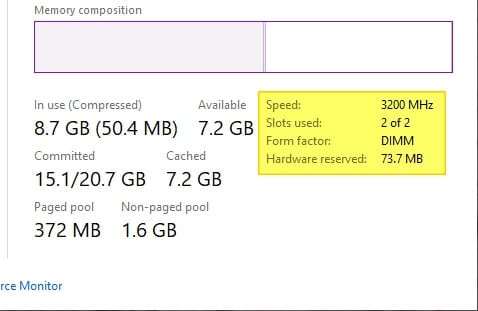
- Speed — Kecepatan maksimal RAM, lebih tinggi lebih bagus.
- Slots used — Jumlah slot yang tersedia dan jumlah yang digunakan RAM.
- Form factor — Untuk laptop biasanya SODIMM dan DIMM untuk laptop. Secara umum, perbedaannya hanya bentuk dan konsumsi daya saja.
- Hardware reserved — Jumlah kapasitas yang diambil RAM untuk keperluan sistem (firmware).
Faktor yang paling berpengaruh biasanya adalah kapasitas dan kecepatan RAM. Sementara kapasitas tidak diubah, kecepatan bisa ditingkatkan melalui proses overclocking. Namun metode tersebut terbilang cukup kompleks dan terbilang berisiko kecuali jika kamu sudah familiar.
Untuk membuat komputer makin kencang dan hemat, lihat 5 Cara Meningkatkan Performa Game PC Tanpa Upgrade Hardware. Selain itu lihat juga tips membuat laptop tidak cepat panas.